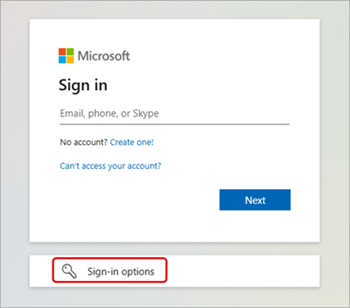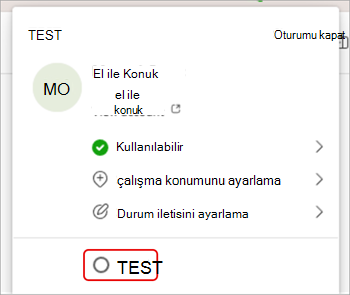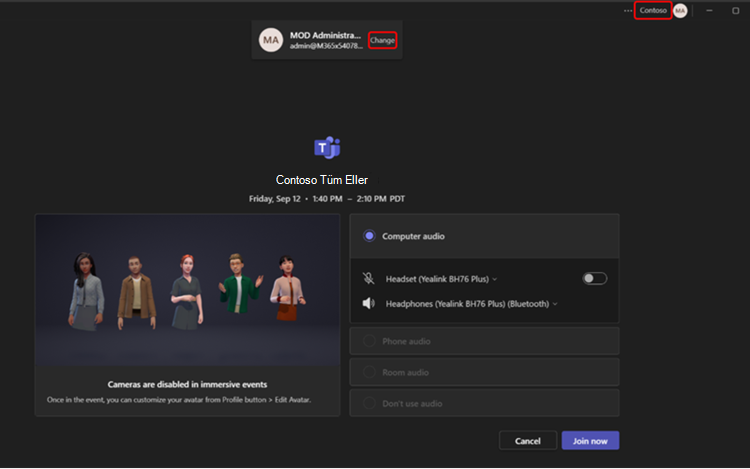Kuruluşunuzun dışındaki Microsoft Teams toplantılarına ve etkinliklerine katılarak şirketler ve departmanlar arasında işbirliği yapın. Konuk olarak, dışarıdan veya farklı hesaplardan katılarak erişim düzeyinizden veya kuruluş ilişkisinizden bağımsız olarak sorunsuz bir deneyim elde edin.
Not: Yönetici ilkelerine, olay türüne veya olay ayarlarına bağlı olarak, dış veya anonim katılım desteklenmeyebilir.
Konuk olarak katılma
Konuk, toplantı düzenleyicisinden farklı bir kuruluşa ait olan ancak bu kuruluş yöneticisi tarafından konuk erişimine davet edilen kişidir.
Konuk hesabınızı kullanma
Başka bir kuruluş toplantısına konuk olarak katılmak için önce konuk hesabınızı kullanmanız gerekir. Genellikle konuk erişimini kullanmak iki adımlı bir işlemdir: ilk olarak, diğer kuruluş sizi konuk olmaya davet eder. Ardından, erişimi kabul etmek için kullanabileceğiniz bir e-posta daveti alacaksınız.
Konuk hesabınızda oturum açın
Konuk hesabınızda oturum açmak için:
-
Yeni bir Edge InPrivate penceresi başlatın ve Teams oturum açma sayfasına gidin.
-
Teams oturum açma sayfasında oturum açma seçenekleri'ni
-
Kuruluşta oturum aç'ı seçin.
-
Diğer kuruluş etki alanı adını girin:
-
Etki alanı adını bulmak için konuk davet e-postanızı açın ve Etki Alanı'nın yanındaki etki alanı adını arayın. Ayrıca, gönderenin e-posta adresinde @ simgesinden sonra etki alanı adını da bulabilirsiniz.
-
-
Konuk hesabınızın oturum açma bilgilerini girin.
-
İzinleri onaylamak için Kabul Et'i seçin.
-
Teams'in oturum açmayı bitirmesine izin verin.
-
Tarayıcı penceresini kapatın.
Toplantıya veya etkinliğe konuk olarak katılma
Bir toplantıya veya etkinliğe konuk olarak katılmak için:
-
Konuk hesabınızı kullanarak Masaüstü için Teams'de oturum açın.
-
Hesap yöneticinizi açmak için profil resminizi seçin.
-
Kuruluş değiştirmek için, geçiş yapmak istediğiniz kuruluşu gösteren seçeneği belirleyin. Aşağıdaki örnekte TEST kuruluşu'na geçiş gösterilmektedir.
-
Kuruluşlar arasında geçiş yaptıktan sonra Teams'de Takvim'i seçin.
-
Katılmak istediğiniz toplantıyı veya etkinliği seçin.
-
Ön katılım ekranınızda pencerenin üst kısmında doğru etki alanı adının görüntülendiğinden emin olun.
-
Teams pencerenizin sağ üst köşesinde doğru etki alanı adını görmüyorsanız, doğru kuruluşu seçmek için ön katılma ekranının üst kısmındaki Değiştir'i seçin. Konuk kuruluşlarının yanında bir evrak çantası simgesi
-
Değiştir'i seçip konuk hesabınızı kullandığınızda birden çok etki alanı seçeneği görmüyorsanız Teams'ten çıkın ve yeniden başlatın.
-
-
Şimdi katıl’ı seçin.
Dışarıdan katılma
Teams toplantısına dışarıdan katılmak için toplantı daveti e-postanızdaki toplantı bağlantısından katılın. Buradan, toplantıya tarayıcınızdan veya Masaüstü için Teams uygulamasından katılmayı seçin.
Daha fazla bilgi edinmek için bkz. Microsoft Teams'de toplantıya katılma.
Anonim olarak veya farklı bir hesaptan katılma
Teams toplantısına farklı bir hesaptan katılmak için:
-
Teams takviminizde toplantıyı seçin.
-
Katıl’ı seçin.
-
Toplantıya katılma öncesi ekranının üst kısmındaki Değiştir'i seçin.
-
Toplantıya katılmak istediğiniz hesabı seçin.
-
Katılmak istediğiniz hesabı görmüyorsanız Başka bir hesap ekle'yi seçin. Ardından mevcut bir hesabı ekleyin veya yeni hesap oluşturmak veya oturum açmak için Başka bir hesap oluştur veya kullan'ı seçin.
-
-
Toplantıya girmek için Katıl'ı seçin.
Teams toplantısına anonim olarak katılmak için:
-
Teams takviminizde toplantıyı seçin.
-
Katıl’ı seçin.
-
Toplantıya katılma öncesi ekranının üst kısmındaki Değiştir'i seçin.
-
Oturum açmadan katıl'ı seçin.
-
Ön birleştirme ekranının üst kısmına adınızı yazın.
-
Toplantıya girmek için Katıl'ı seçin.